[视频]怎么样关闭word2016界面出现的邮件发送栏
关于赛尔号怎么样关闭word2016界面出现的邮件发送栏,期待您的经验分享,没有什么华丽的语言,但是我对你的感谢不会减少
!
更新:2023-12-30 15:29:59优秀经验
来自房天下https://www.fang.com/的优秀用户电动车的那些事儿,于2018-04-24在生活百科知识平台总结分享了一篇关于“怎么样关闭word2016界面出现的邮件发送栏板栗”的经验,非常感谢电动车的那些事儿的辛苦付出,他总结的解决技巧方法及常用办法如下:
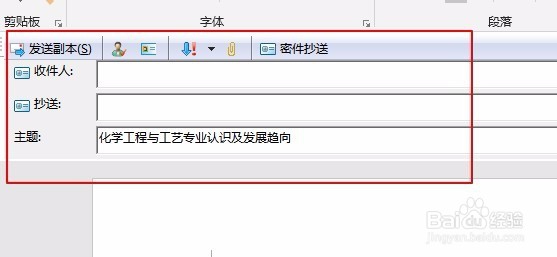 [图]2/7
[图]2/7 [图]3/7
[图]3/7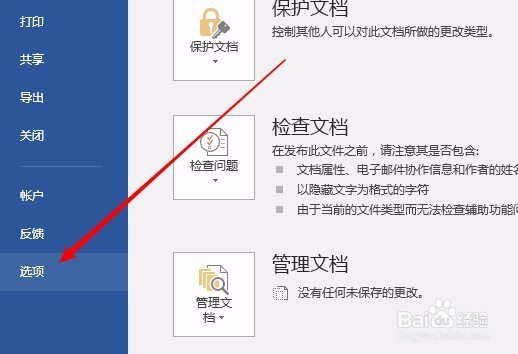 [图]4/7
[图]4/7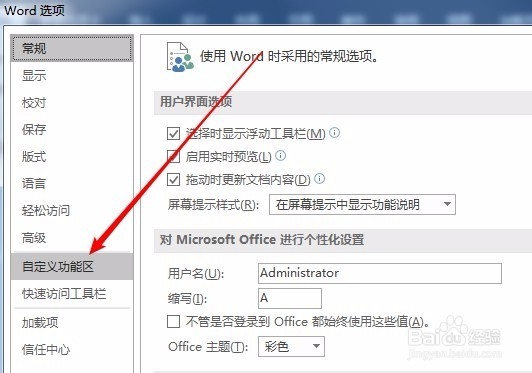 [图]5/7
[图]5/7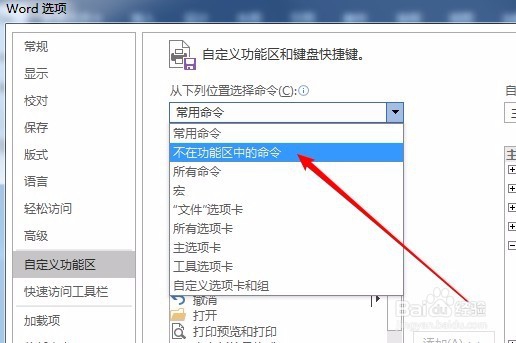 [图]6/7
[图]6/7 [图]7/7
[图]7/7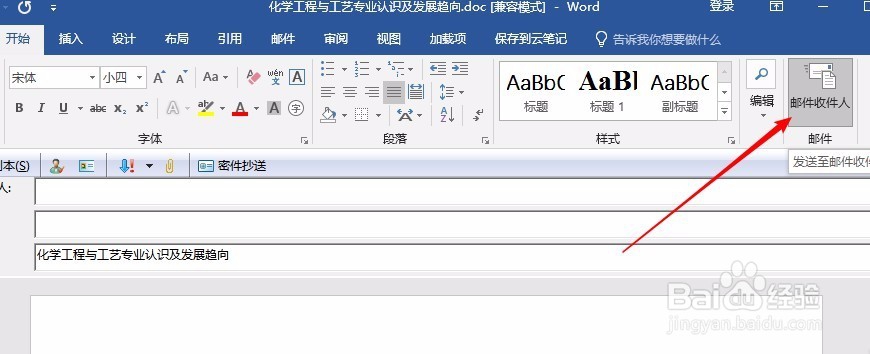 [图]
[图]
59481收到其它人发送过来的一个Word文档,但是用word2016打开后,发现一直有一个邮件发送栏无法关闭。那么我们怎么样关闭这个word2016主界面出现的邮件发送栏呢?下面就来看看操作的方法吧。
工具/原料
word2016方法/步骤
1/7分步阅读首先我们来看一下word2016主界面的“邮件发送栏”,该组件没有找到相应的关闭按钮,这个怎么样把其关闭呢?
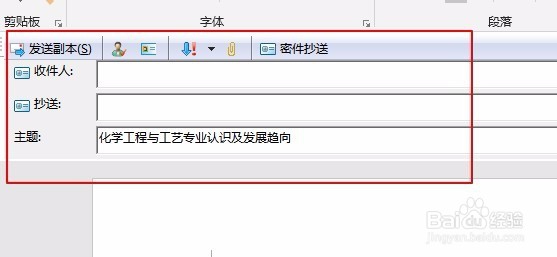 [图]2/7
[图]2/7这时我们可以点击word2016主界面左上角的“文件”菜单
 [图]3/7
[图]3/7在打开的文件下拉菜单中点击“选项”菜单项。
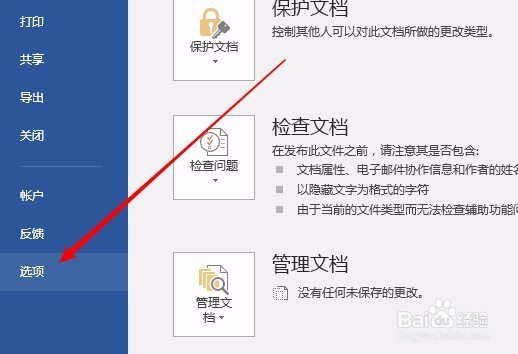 [图]4/7
[图]4/7在打开的Word选项窗口中,我们点击左侧边栏的“自定义功能区”菜单项。
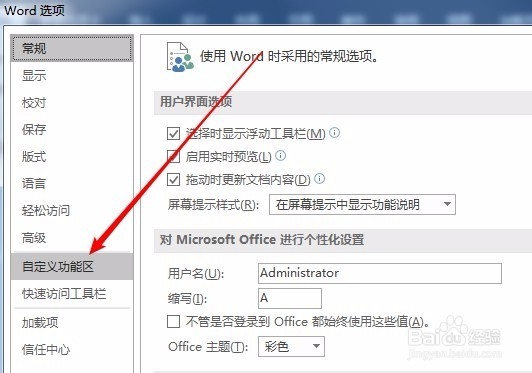 [图]5/7
[图]5/7在右侧打开的窗口中,我们点击“从下拉位置选择命令”下拉菜单,在弹出下拉菜单中选择“不在功能区中的命令”菜单项。
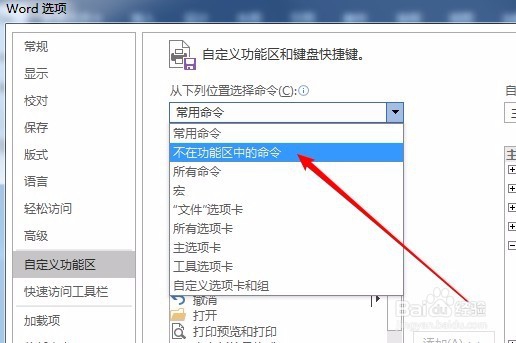 [图]6/7
[图]6/7接下来在打开的窗口中找到“发送至邮件收件人”菜单项,然后点击添加按钮,把其添加到word2016的菜单中。(需注意的是,该菜单项需要单独的一个选项卡,所以先自己添加一个选项卡)。
 [图]7/7
[图]7/7这时我们在打开的功能区就可以看到“邮件收件人”的按钮了,点击该按钮后,就可以马上关闭了下面的“邮件发送栏”。
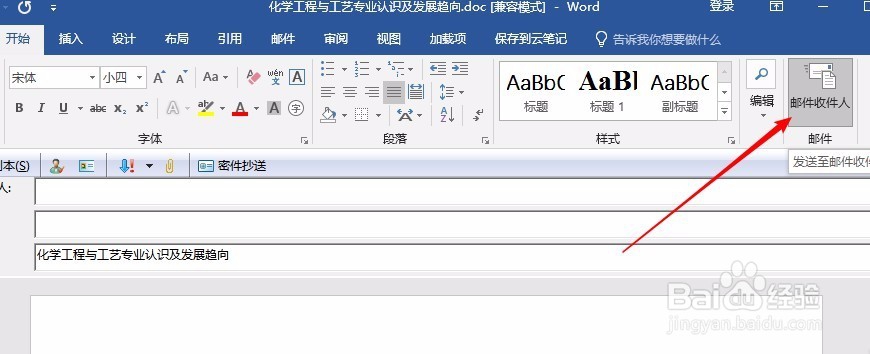 [图]
[图]职场/理财经验推荐
- Q[视频]有多少win10怎么设置任务栏透明
- Q怎么写2021淘宝开店流程及费用,淘宝开店需要...
- Q帮忙怎样创建数据透视表?
- Q寻找淘宝店铺装修教程2021新版,10分钟学会...
- Q假如如何通过EXCEL统计表格里面的符号
- Q多久中国银行怎么拨打人工服务
- Q怎么查询自己名下证券账户
- Q在哪里怎样炒股——股市新手入门口诀!
- Q有多少如何解决生产节拍的问题
- Q那里k线图基础知识k线基本形态分析
- Q那儿双色球开奖号码怎么算中奖
- Q问大家个体营业执照怎么注销可以网上办理
- Q你知道新手该如何操作国债逆回购?有什么流程...
- Q这些新手如何开淘宝店
- Q都说怎么用电脑自带的软件修改图片并保存大...
- Q哪的手机号不用了怎么办?移动手机卡如何办...
- Q谁有苹果手机如何投屏 苹果手机投屏到电视...
- Q收藏如何通过EXCEL快速对数据进行排名
- Q那儿怎么网上申请营业执照
- Q[视频]是什么word下划线怎么取消
- Q搜狐新闻永久注销账户怎么弄?
- Q[视频]如何关闭小米手机的小爱同学软件
- Q哈尼熊的神启道具如何获得?
已有 65728 位经验达人注册
已帮助 210288 人解决了问题


